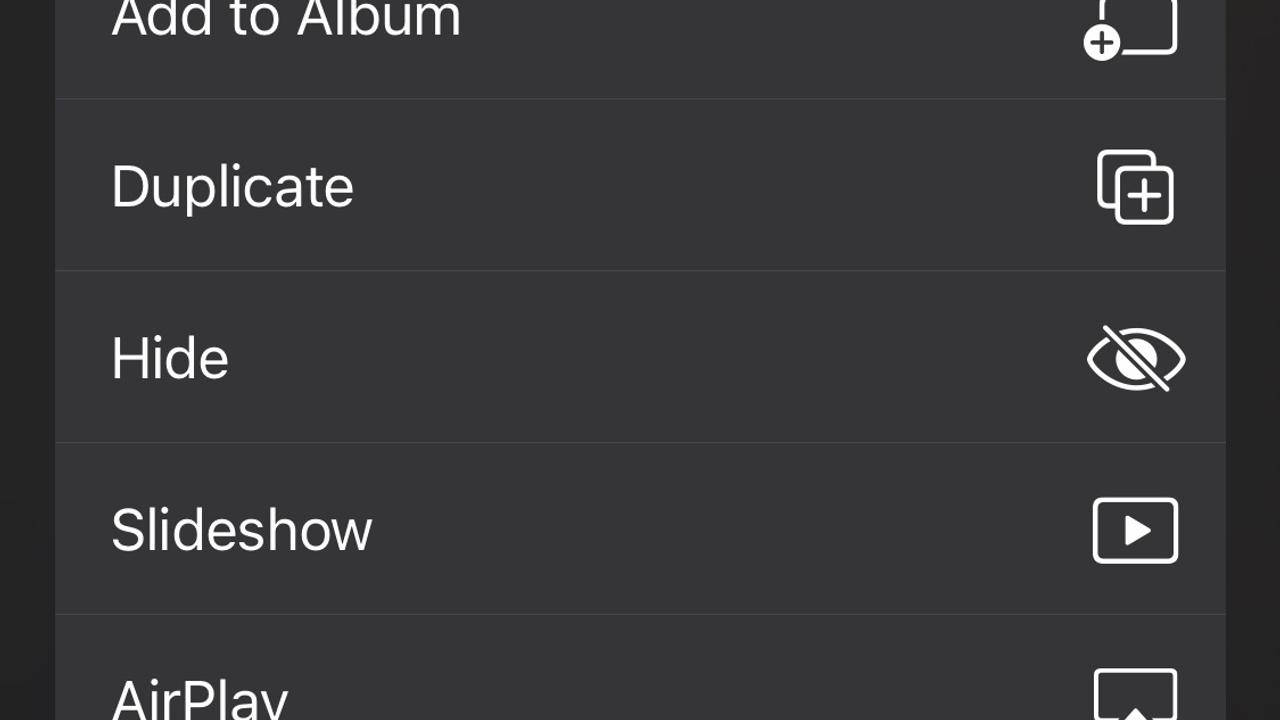裸写真を隠すのにピッタリ。
iPhotoには「Hidden」というアルバムがあるのをご存知ですか? その機能をONにしていたので、私のiPhotoアルバムには「Hidden」という項目が表示されるので存在は知っていましたが、実際に使ったことはありませんでした。でも、Mashableによると、使った方が良いみたい。
というわけで、その使い方をお伝えしますね。
見られたくない写真を見られなくしてくれる「Hidden」
「Hidden」は、その名の通り、特定の写真を隠してくれる機能です。
まず、「Hidden」アルバムを表示/非表示にするには、設定→Photo→スクロールダウンして「Hidden Album」をON/OFFする必要があります。
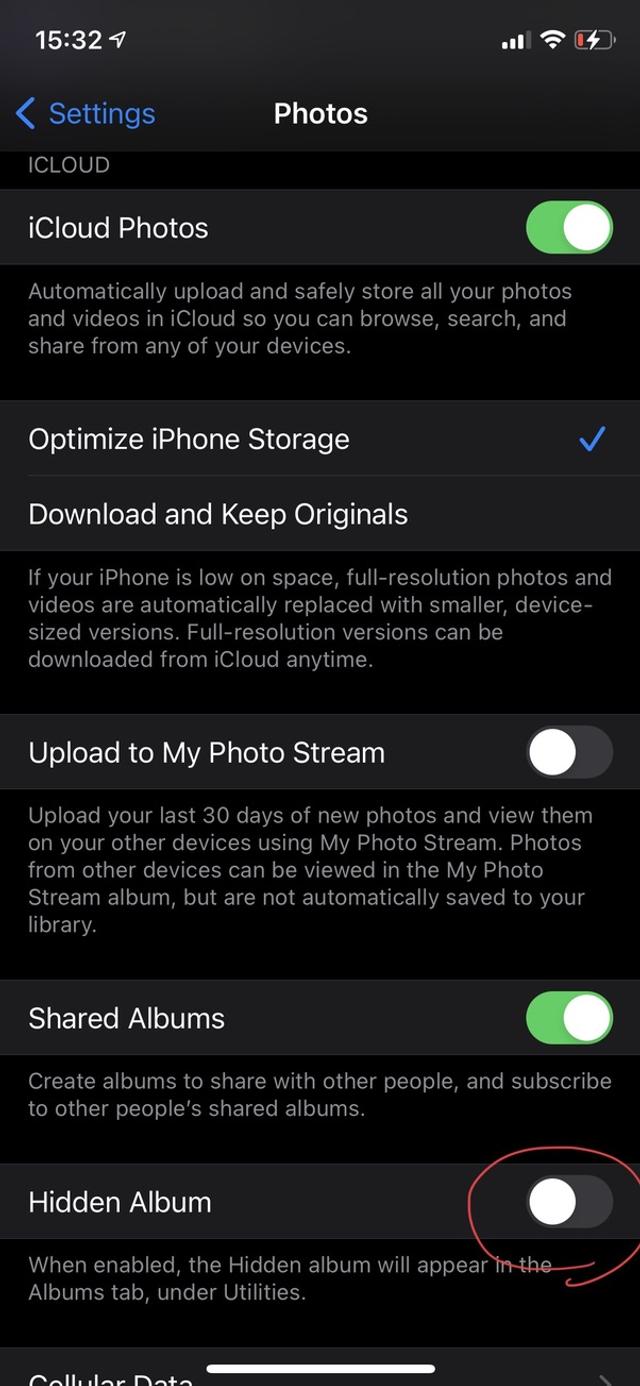
Photoの中の特定の写真を表示させないようにするには、写真を選んで、Hideをタップします。
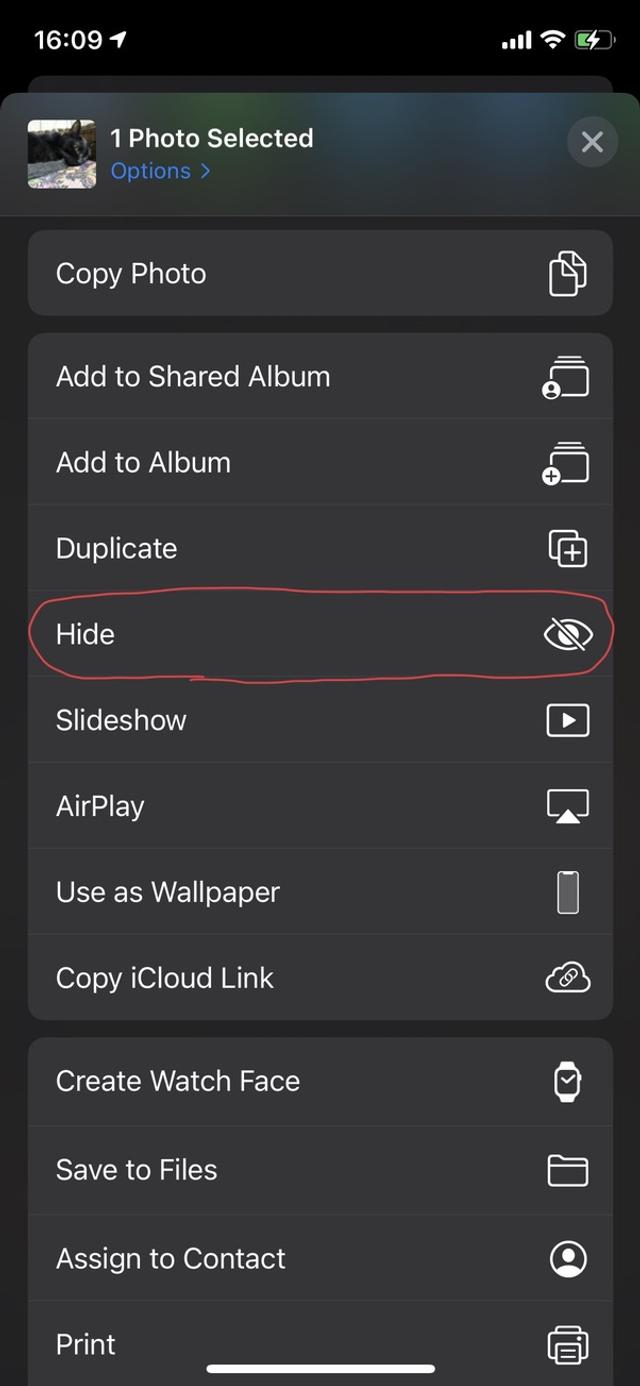
写真を「Hidden」アルバムに入れるかどうか確認されます。
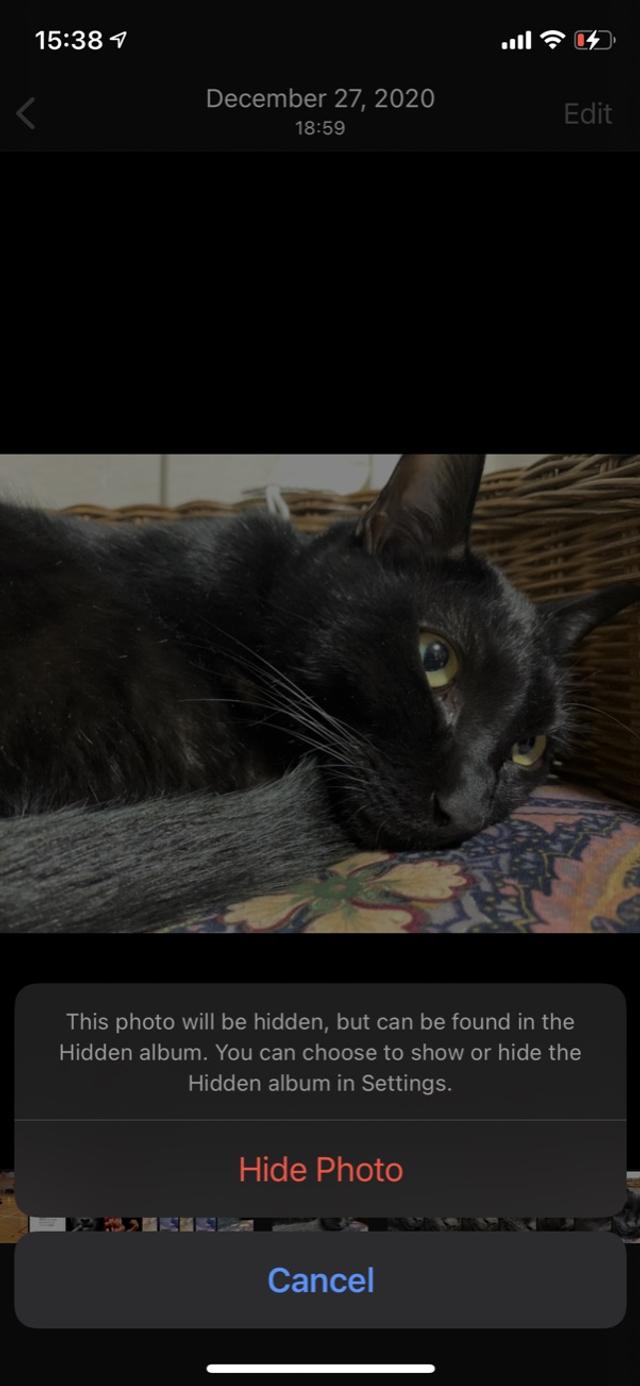
「Hide」をタップすると、写真が「Hidden」アルバムに仕分けられます。
「Hidden」アルバムを表示されるようにしておくと、「Album」の中の「Utilities」に下のように表示されます。
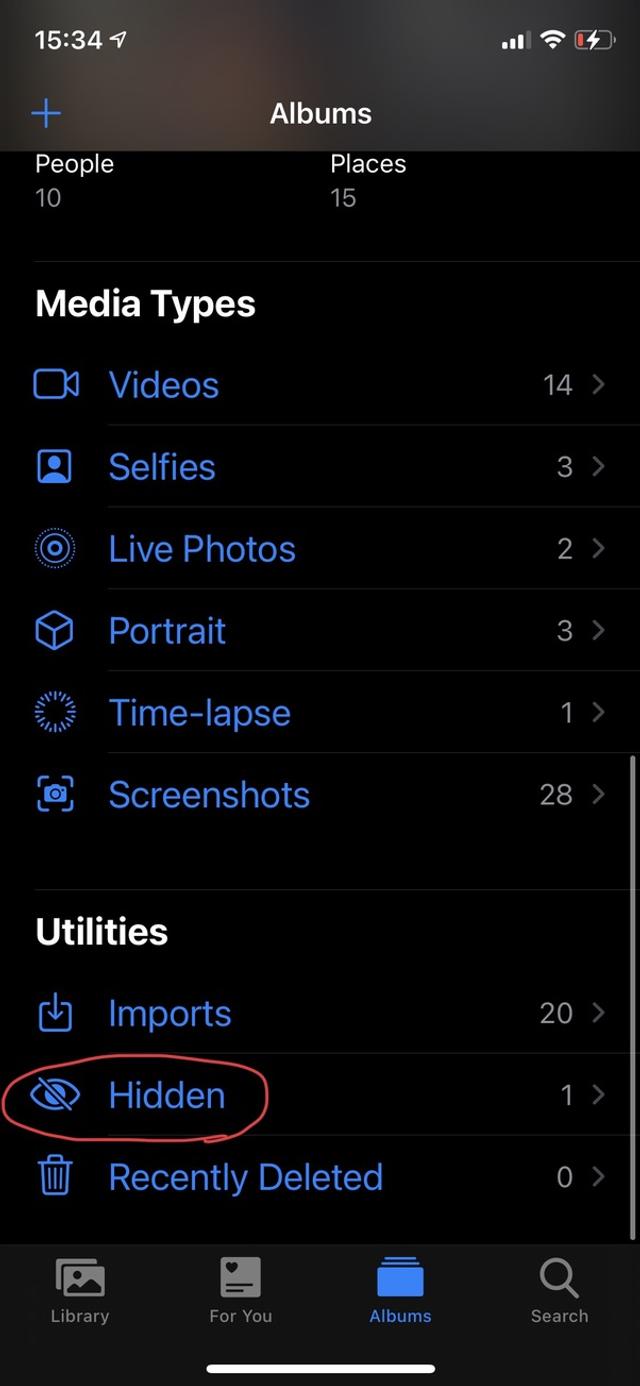
OFFにしているときは表示されません。
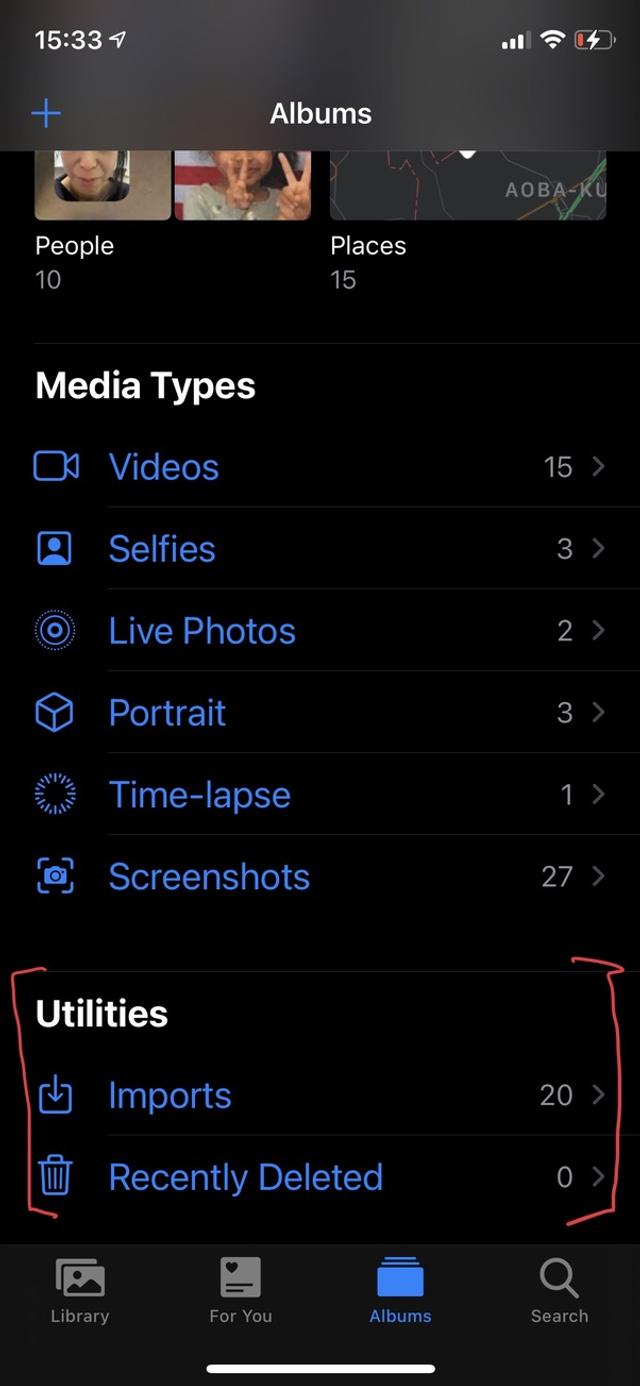
どんな写真を隠すべき?
私の場合は、自分の体の写真ですね。
ダイエットの効果的な方法のひとつに、自分の体の変化を毎日撮影するというのがありますよね。変化に気付きやすいので、毎日同じ時間に同じ格好で写真に撮るのです。でも、その写真って人には見られたくありません。ということで、もちろん「Hidden」行きです。
Photoって意外と人に見られることが多いので、見られたくない写真をうっかり見られてしまう危険性があります。しかし「Hidden」を使えば、アクシデントに見舞われることもないでしょう。安心して友人や家族にPhotoを見てもらえますね。
というわけで、地味だけれど何気に使えそうな「Hidden」。ぜひ活用してみてくださーい。
Source: Mashable